用友t 进销存操作流程
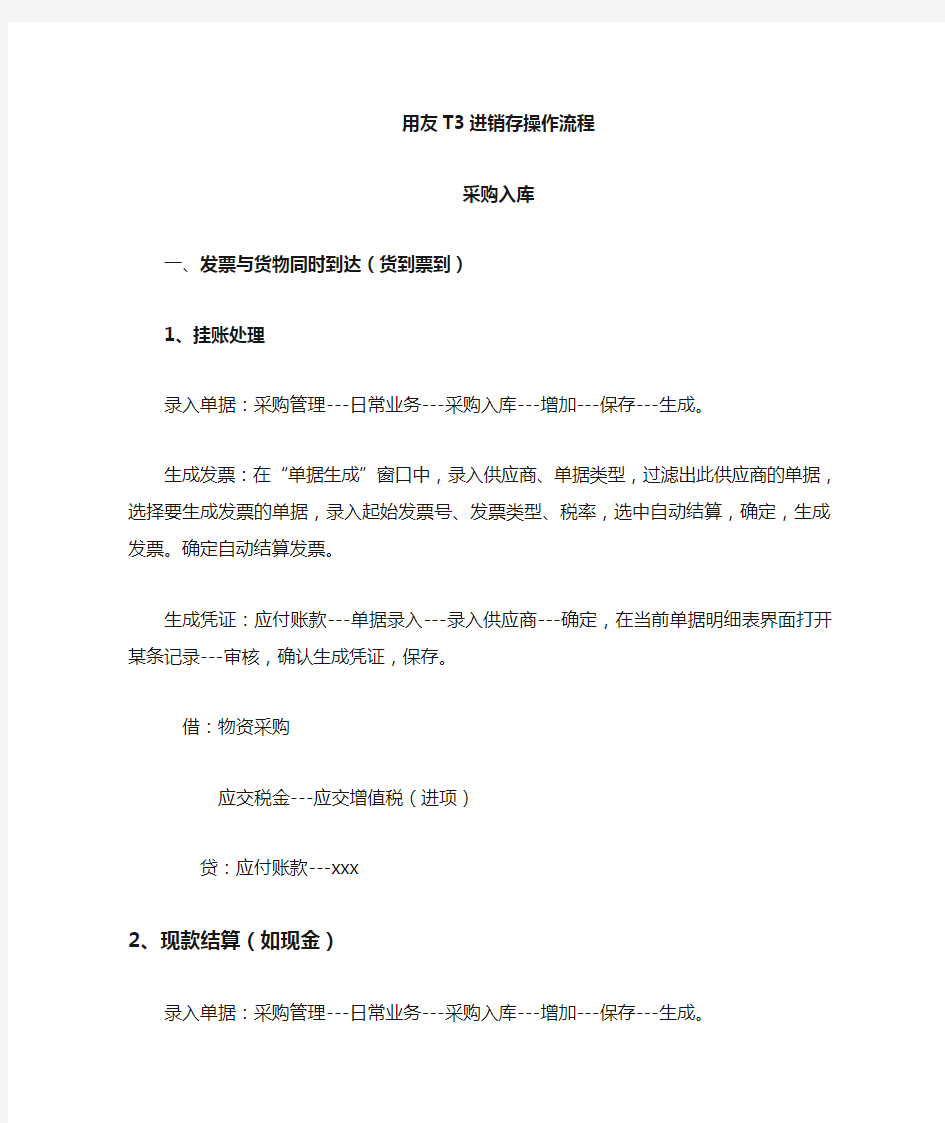

用友T3进销存操作流程
采购入库
一、发票与货物同时到达(货到票到)
1、挂账处理
录入单据:采购管理---日常业务---采购入库---增加---保存---生成。
生成发票:在“单据生成”窗口中,录入供应商、单据类型,过滤出此供应商的单据,选择要生成发票的单据,录入起始发票号、发票类型、税率,选中自动结算,确定,生成发票。确定自动结算发票。
生成凭证:应付账款---单据录入---录入供应商---确定,在当前单据明细表界面打开某条记录---审核,确认生成凭证,保存。
借:物资采购
应交税金---应交增值税(进项)
贷:应付账款---xxx
2、现款结算(如现金)
录入单据:采购管理---日常业务---采购入库---增加---保存---生成。
生成发票:在“单据生成”窗口中,录入供应商、单据类型,过滤出此供应商的单据,选择要生成发票的单据,录入起始发票号、发票类型、税率---确定。发票结算:采购管理---采购结算---手工结算---过滤---输入供应商、入库单号---确定---发票---选中记录---确认---入库---选中记录---确认---结算---确定。发票列表中,选择相应发票,双击打开,点击“现付”,录入结算方式,金额。
生成凭证:应付账款---单据录入---录入供应商、选中包含已现结发票---确认---双击选中记录---审核---确认生成凭证---保存。
借:物资采购
应交税金---应交增值税(进项)
贷:现金---人民币
二、当月货物已入库,发票未到(货到票未到)
录入单据:采购管理---日常业务---采购入库---增加---保存。
三、发票下月到达
1、录入单据:采购管理---日常业务---专用发票---增加,在录入存货框中点右键拷贝入库单---录入供货单位---过滤---选中以前暂估的单据---确定---录入发票号码---保存采购发票。
2、发票结算:采购管理---采购结算---手工结算---过滤---录入日期、供应商---确定---发票---选中要结算的记录---确定---入库---选中入库记录---结算。
3、生成凭证:应付系统---单据录入---录入供应商---确定,在当前单据明细表界面打开某条记录---审核,确认生成凭证,保存。
借:物资采购
应交税金---应交增值税---进项税额
贷:应付账款---单位应付账款---外部单位应付账款
采购退货
一、入库并结算
1、入库并挂账(需要对方开具红字发票)
录退货单:采购管理---日常业务---采购退货---增加---录入相关信息(数量为负数)---保存---生成。
发票结算:在单据生成界面录入供应商---过滤---选中记录、自动结算,录入发票类型、税率---确定。
生成凭证:应付账款---单据录入---录入供应商---确定---双击打开选中记录---审核---确认生成凭证---保存。
借:物资采购(红数)
应交税金---应交增值税(进项)(红数)
贷:应付账款---单位应付账款(红数)
2、入库并现结(如:人民币)
录退货单:采购管理---日常业务---采购退货---增加---录入相关信息---保存。
红字发票:在单据生成界面过滤出此采购退货单---选中此退货单---确定。
现付:采购管理---日常业务---红字发票(专用)---现付---录入现付金额(负数)---确定。
发票结算:采购管理---手工结算---过滤---录入过滤信息---确定---入库---选中记录---发票---选中记录---结算---完成。
记账并生成凭证:应付账款---单据录入---选中包括已现结发票---双击此单据---审核---确认生成凭证---录入现金流量项目---保存。
借:物资采购(红数)
应交税金---应交增值税(进项)(红数)
贷:现金(红数)
3、入库并暂估(当月入库暂估并退货,直接修改入库单)
录退货单:采购管理---日常业务---采购退货---增加---录入相关信息(数量为负数)---保存。
进行结算:采购管理---采购结算---自动结算---红蓝入库单结算---确定。
二、入库但没有结算
修改入库单:采购管理---日常业务---入库单列表---录入入库单号、供应商---确定---打开指定的入库单---修改---保存即可。
销售环节
一、销售成品
1、挂账处理
录发货单:销售管理---销售发货---发货单---增加---是---录入相关信息---保存---审核---是。
生成发票:销售管理---销售开票---专用发票---增加---发货单号---录入客户显示---选中发货单号,选中发货单号,存货编码---保存---复核---是。(专用发票必须录入税号、账号、开户行、电话)。
注:也可在销售开票中根据发货单生成发票中,批量生成发票。
生成凭证:应收账款---单据录入---确定---双击记录---审核---确认生成凭证---保存。
借:应收账款
贷:主营业务收入
应交税金---应交增值税(销项)
2、现结处理
录发货单:销售管理---销售发货---发货单---增加---是---录入发货单信息---保存---审核---是---确定。
生成发票:销售管理---销售开票---专用发票---增加---点发货单号---过滤出选择发货单窗口---录入客户信息---显示---选中发货单号,选中存货编码---保存—
现结---在销售现结窗口录入结算方式、金额---确定---确定。
生成凭证:应收账款---单据录入---选中已审核、包含已现结发票---确定---选中当前单据---双击打开---审核---确定生成凭证---是---保存。
借:现金---人民币
贷:主营业务收入
应交税金---应交增值税(销项)
3、退货处理
销售发货:销售管理---销售发货---退货单---增加---录入业务内容---保存---审核。销售开票:销售管理---销售开票---红字(专用)普通发票---增加---点发货单号---过滤出选择发货单窗口---录入客户信息---显示---选中发货单号,选中存货编码---保存。
生成凭证:应收账款---单据录入---选中已审核、包含已现结发票---确定---选中当前单据---双击打开---审核---确定生成凭证---是---保存。
生成凭证:
借:应收账款(红字)
贷:主营业务收入(红字)
应交税金---应交增值税(销项)(红字)
库存管理操作
一、成品入库
录入库单:库存管理---入库业务---产成品入库---“增加”---录入仓库、入库类别、部门---在表体内录入产成品名称、批号---在项目大类、名称中录入项目核算的名称(此项目与生产成本项目核算相关,牵扯到生产成本结转)。
二、出库业务
1、非生产领用(如“财务部领用”)
录出库单:库存管理---出库业务---材料出库---增加---录入相关信息(注意:一定要录入出库类别,只录数量,不录单价)---保存---审核。
注:存货核算模块期末处理前,库存管理、采购管理、销售管理这几个模块要先结账处理。
2、生产部门领用
录出库单:库存管理---出库业务---材料出库---增加---录入相关信息(注意:一定要录入出库类别,只录数量,不录单价)---保存---审核。
注:因为出库类别的类型关系到生成凭证的不同,所以,出库类别一定要选择正确。在上面生成凭证的第一条分录要选择相应的项目。
删除或修改操作
1、删除凭证:存货核算---凭证---凭证列表,指定凭证---删除。
2、恢复记账:存货核算---处理---恢复单据记账---选中要恢复的单据---恢复。
删除凭证:应付账款---统计分析---单据查询---凭证查询,输入业务类型(发票制单)和凭证类别(转账凭证)---确定,选中凭证---删除。
3、弃审发票:应付账款---单据录入---在单据过滤条件框选中已审核---双击打开当前单据---弃审。
4、取消结算:采购管理---结算列表---录入供应商过滤出采购结算表列表---双击打开列表---删除。
5、删除发票:采购管理---日常业务---专用发票---删除。
6、删除入库单:采购管理---日常业务---入库单列表过滤出要删除的采购入库单---双击打开---删除。
核算管理(重点)
一、正常单据记账:存货核算系统---正常单据记账---选中仓库,录入单据类型和起始日期,确定。选中单据---记账退出。
二、暂估成本处理:存货核算管理---暂估处理---选择仓库、入库单号---选择记录点击暂估。
三、生成凭证(购销售单据制单):
1、存货核算---生成凭证---选择---选中(01)采购入库单(暂估记账),选中未生成凭证的记录---确定,选择当前凭证类型---生成---保存。(注意入库类别,内部指集团公司内部,其余为外部)。
借:原材料
贷:应付账款----单位暂估应付账款
注:1.材料估价须逐笔估价,不可将几笔款估价在一起。2.入库单必须录入数量和单价。
2、存货核算---生成凭证---选择---选中(01)采购入库单(报销记账)---确定,选中当前未生成凭证---确定,选择当前凭证类型---生成。
借:原材料
贷:物资采购
采购退货为:
借:原材料(红数)
贷:物资采购(红数)
3、存货核算---生成凭证---选择---(24)红字回冲单(冲销原暂估入库)、(30)蓝字回冲单(报销)---选中记录---确定---生成红字凭证、蓝字凭证回冲原估价入库。
借:原材料(红字)
贷:应付账款---单位暂估应付账款(红字)
借:原材料
贷:物资采购
注:一笔暂估款只能一次结算完毕,不能分批结算。如果存在一次估价几批材料的情况,可以采用录入红字入库单的形式月末形成红字暂估款,以抵消部门结算的暂估款。然后录入采购入库单,重新生成发票结算。
固定资产管理
一、挂账处理
1、卡片录入:固定资产---卡片---资产增加---选中资产类型确定---录入卡片信息---保存---不生成凭证。
2、生成凭证:应付账款---单据录入---确定---增加---确定---录入供应商、科目、金额,表体中录入固定资产科目---保存---审核,确认生成凭证---保存。
借:固定资产
贷:应付账款---外部单位应付账款
二、现款结算
1、卡片录入:固定资产---卡片---资产增加---选中资产类型确定---录入卡片信息---保存---输入凭证类别号、对方科目、项目名称、结算方式等确认---保存。
2、生成凭证:
借:固定资产
贷:银行存款/现金
三、计提折旧:固定资产---处理---计提本月折旧---确认。
四、生成凭证:固定资产---处理---折旧分配表---选择按部门分配---确定---凭证---保存。
注:生成凭证前,需在选项,部门折旧对应科目,设置上相关部门对应的科目。
借:营业费用---折旧费
制造费用---折旧费
管理费用---折旧费
应付福利费---职工医药福利费(食堂部门)
贷:累计折旧
月末成本结转
月末,本月所有的材料入库单,出库单录入完毕,所有销售发货都已生成销售发票,销售发票都已审核、结算,准确无误。依次对采购管理、库存管理、销售管理模块进行月末结账。
一、材料入库业务
1、采购入库记账:存货核算---单据记账---选择原料、材料仓库---右边单据类型只选择采购入库单选项---在截止日期中录入本月的最后一天---确定---全选---记账进行单据记账。
2、本月入库业务生成凭证:存货核算---生成凭证---选择---查询条件中选择采购入库单、红字回冲单、蓝字回冲单,在右边的仓库中选择仓库,单据日期为月末最后一天,选择相应单据,点击生成,将本月采购入库业务生成凭证:
(蓝字回冲单)正常采购分录:
借:原材料
贷:物资采购
红字回冲单:
借:原材料(红字)
贷:暂估应付款(红字)
估价入库:
借:原材料
贷:暂估应付账款
二、对出库进行记账
存货核算---单据记账---选择原料、材料仓库---单据类型为除入库单外的所有单据---在截止日期中录入本月的最后一天---确定。
三、对原料、材料库进行期末处理
存货核算---期末处理---选择原料、材料库(一个库一个库地处理)---选中结存数量为零金额不为零的自动生成出库调整单---确定进行处理---在出现的出库调整列表中输入出库类别、部门,依次将所有原料、材料库处理完毕。
四、原(材)料出库制单
存货核算---生成凭证---选择---在左侧的查询条件中,将与入库相关的条件及销售发票选项去掉,选择仓库,单据日期---确定---选定全部的单据---合成---生成凭证:借:生产成本
制造费用
营业费用
管理费用
贷:原材料
注:“生产成本”设项目核算的,此处的项目,与材料出库单录入的项目相对应。
五、生产成本结转
将总账制造费用科目余额全部结转到生产成本项下的制造费用中。
成本分配:存货核算---期末处理---产品成本分配---查询---选择有产成品入库的仓库---确定---根据手工核算的产品成本---录入产品入库金额。
单据记账:存货核算---单据记账---在左边选择有成品入库的仓库---单据类型---产成品入库单---选择单据---记账。
生成凭证:存货核算---生成凭证---选择---选择产成品入库单及相应仓库---确定---全选---确定---合成。
生成凭证:
借:库存商品
贷:生产成本---转出(此处的项目与产成品入库单中的项目相对应)
六、销售成本结转
期末处理:存货核算---期末处理---选择仓库---确定---对所有仓库进行期末处理。生成凭证:存货核算---生成凭证---选择查询条件为销售发票、出库调整单---选择仓库、单据截止日期---确定---全选---确定。
生成凭证:
借:其它业务支出
主营业务成本
贷:原材料
库存商品
七、固定资产结账
将本月新增加的固定资产通过资产增加,录入到固定资产模块中,确保与总账月末资产原值一致;计提折旧,与总账累计折旧余额一致,即可结账。
八、总账
所有模块结完账后,即可对总账进行记账、结账。
T3进销存流程
请问,用友T3里面进销存模块的具体流程是怎么走的?谢谢了 有风的春天i |浏览5736 次|举报 我有更好的答案 邀请更新 2011-08-01 最佳答案 一、采购管理(以下操作在采购管理模块中进行) (1)整体流程:录入采购入库单(或者“采购入库单(红字)”),根据采购入库单生成采购发票(或者红字采购发票),将采购入库单和采购发票做采购结算形成存货的入库成本,根据采购发票做采购付款和付款核销,根据实际情况做某些供应商转账,最后月末结账。 (2)采购入库单:点击“采购入库单”进入采购入库单界面,点击增加选择采购入库单(如果采购退货,则选择“采购入库单(红字)”),根据实际情况录入仓库、入库类别、供货单位、存货等信息,最后保存。 (3)采购发票:点击“采购发票”进入采购发票界面,点击增加选择普通发票(如果采购退货,则选择“普通发票(红字)”)录入发票号,然后选单(采购入库单),过滤选择需要生成发票的入库单,选择确认后生成采购发票,保存后复核。(4)采购结算(过滤-入库-发票-结算):点击“采购结算”进入结算界面,首先过滤需要结算的入库单和发票所在的日期范围,然后点击入库,选择需要结算的入库单后确认,再点击发票,选择和入库单对应的发票后确认,确认本次结算的数量和金额无误后,点击结算即可;重复以上至全部发票和入库单结算完成。 (5)付款结算:点击付款结算,进入付款单界面,选择本次付款的供应商,
然后点击增加,录入结算方式、结算科目、金额和摘要等保存;然后点击核销,选择自动,确认核销的金额后保存,完成付款。 (6)供应商往来转账(不常用,处理特殊情况) (7)月末结账:点击月末结账,利用月末结账的月末检测功能,检查本月工作是否全部完成,若全部完成则点击结账,进行下月操作。 二、销售管理(以下操作在销售管理模块中进行) (1)整体流程:录入销售发货单(或退货单),根据销售发货单(退货单)生成(红字)销售发票,根据销售发票做销售收款和收款核销,根据实际情况做某些客户转账,最后月末结账。 (2)销售发货单:点击发货单进入发货单填制界面,点击增加选择发货单(如果销售退货,则选择退货单),录入客户名称、销售部门、发运方式、仓库、存货、出货数量和金额合计等,保存并审核。 (3)销售发票:点击销售发票进入销售发票填制界面,点击增加选择普通发票(如果销售退货,则选择“普通发票(红字)”),然后选单(发货单),在弹出的界面选择客户后点击显示选择需要开票的发货单,确认后将销售发票保存并复核。(4)收款结算:点击收款结算进入收款单界面,录入本次收款的客户,然后点击增加,录入结算方式、结算科目、金额和摘要等保存;然后点击核销,选择自动,确认核销的金额后保存,完成收款。 (5)客户往来转账:(不常用,处理特殊情况) (6)月末结账:点击月末结账,利用月末结账的月末检测功能,检查本月工作是否全部完成,若全部完成则点击结账,进行下月操作。 三、库存管理(以下操作在库存管理模块中进行)
直运业务流程(用友)
直运业务流程 一、直运业务 是指产品无需入库即可完成购销业务。直运业务包括直运销售业务和直运采购业务,没有实物的出入库,货物流向是直接从供应商到客户,财务结算通过直运销售发票、直运采购发票解决。 二、参数设置 1、销售管理: 设置-销售选项-业务控制-启用直运销售业务 设置-销售选项-业务控制-直运销售必有订单 2、《采购管理》: 设置-采购选项-业务及权限控制-业务选项-直运业务必有订单显示《销售系统》相应选项,不可修改。
3、基础档案中加入采购类型“直运采购”,不需要加入收发类别为“直运采购”,因为无库存。 三、流程图及描述
流程说明:
必有订单直运业务的单据流程 1.用户录入直运销售订单。 2.直运采购订单必须参照直运销售订单生成,可以拆单不能拆记录,即每行销售订单记录 只能被采购订单参照一次。 3.直运采购发票参照直运采购订单生成。 4.直运销售发票参照直运销售订单生成。 案例: 本地销售部赵珊珊接到北京中大电器购买联想启天计算机100台,含税单价为8000的销售订单,公司与联想集团公司的订货单价(含税)为5800元,要求联想集团直接送货到北京中大电器。 1)录入直运销售订单
2)生成直运采购订单 3)业务部开据一张销售启天计算机100台,销售单价(含税)为8000元的销售发票一张 给北京大中电器,由销售统计员在用友系统中录入《普通销售发票》。
4)收到联想集团公司开据的销售启天计算机100台,销售单价(含税)为5800元的销售 发票一张。供应部统计员在用友系统中录入《普通采购发票》。 5)第二日上午,财务部门根据供应与销售的发票确认往来账款。 第一种处理方法:应收、应付系统处理直运发票,存货核算不做处理。
用友T3 操作流程
用友T3 操作流程(指南) 用友T3操作流程----之一基础设置 期初设置: 1机构设置 点基础设置-----机构设置----部门档案----输入部门信息-----点保存以后要添加机构信息进入此界面 2职员档案 点基础设置-----机构设置----职员档案----输入职员信息-----点增加以理要添加职员信息进入此界面 3客户分类,供应商分类 基础设置----往来单位----客户分类-------点增加-----输入编码,名称----保存。以后要添加客户,供应商分类 进入此界面 供应商分填写同客户一样 4客户档案,供应商档案。 基础设置----往来单位-----客户档案----选择客户分类------点增加-----输入客户编号,名称等信息点保存。以 后要添加客户,供应商档案进入此界面 供应商档案同客户档案一样 5存货分类存货档案 基础设置-----存货-----存货分类----输入编码,名称,点保存 存货档案同分类一样。先填分类再填档案。要想添加还是进入此界面。 6会计科目增加 基础设置----财务----会计科目----增加-----输入编码,名称-----点保存。 以上1—6所添加的各种档案或分类,如果没有用之前是可以删除的,用之后不可以删除。 7凭证类别 基础设置----财务----凭证类别----记账凭证-----退出 8结算方式 基础设置-----收付结算----结算方式-----输入编码,名称-----保存 9仓库档案 基础设置-----购销存-----仓库档案-----点增加-----输入编码,名称----保存 10收发类别 基础设置-----购销存----收发类别----填写收入发出类别----保存 11采购类型销售类型 基础设置-----购销存-----采购类型----输入编,名称,类别。
用友t3进销存流程说明
用友t3进销存流程说明 用友T3进销存流程说明 1.采购环节 1.1采购原材料 1.1.1发票与货物同时到达 1.1.1.1挂账处理 录入单据:采购管理---日常业务---采购入库---增加---保存---生成。 生成发票:在“单据生成”窗口中,录入供应商、单据类型,过滤出此供应商的单据,选择要生成发票的单据,录入起始发票号、发票类型、税率,选中自动结算,确定,生成发票。确定自动结算发票。 生成凭证:应付账款---单据录入---录入供应商---确定,在当前单据明细表界面打开某条记录---审核,确认生成凭证,保存。 借:物资采购 应交税金---应交增值税(进项) 贷:应付账款---xxx 单据记账:存货核算系统---单据记账---选中仓库,录入单据类型和起始日期,确定。选中单据---记账退出。 生成凭证:生成凭证---选择---选中(01)采购入库单(报销记账),选中当前未生成凭证---确定,选择当前凭证类型---生成。 借:原材料 贷:物资采购 1.1.1.2现款结算(如现金) 录入单据:采购管理---日常业务---采购入库---增加---保存---生成。
生成发票:在“单据生成”窗口中,录入供应商、单据类型,过滤出此供应商的单据,选择要生成发票的单据,录入起始发票号、发票类型、税率---确定。 发票结算:采购管理---采购结算---手工结算---过滤---输入供应商、入库单号---确定---发票---选中记录---确认---入库---选中记录---确认---结算---确定。发票列表中,选择相应发票,双击打开,点击“现付”,录入结算方式,金额。 生成凭证:应付账款---单据录入---录入供应商、选中包含已现结发票---确认---双击选中记录---审核---确认生成凭证---保存。 借:物资采购 应交税金---应交增值税(进项) 贷:现金---人民币 单据记账:存货核算系统---单据记账---选中仓库,录入单据类型和起始日期,确定。选中单据---记账退出。 生成凭证:生成凭证---选择---选中(01)采购入库单(报销记账)---确定,选中当前未生成凭证---确定,选择当前凭证类型---生成。 借:原材料 贷:物资采购 1.1.2当月货物已入库,发票未到 1 录入单据:采购管理---日常业务---采购入库---增加---保存。 单据记账:存货核算---单据记账---记入库单账。 生成凭证:存货核算---生成凭证---选择---选中(01)采购入库单(暂估记账),选中未生成凭证的记录---确定,选择当前凭证类型---生成---保存。(注意入库类别,内部指集团公司内部,其余为外部)。
用友GRP-U8操作步骤
用友GRP-U8 卫生财务管理软件 操 作 步 骤 目录 1、系统初始化 (3)
、建立账套 (3) 、软件登录 (4) 、系统管理和基础数据管理 (6) 2、账务处理 (13) 、账套参数 (13) 、凭证管理 (13) 、账表及查账 (14) 、期初录入 (16) 、期末处理 (17) 3、电子报表 (18) 、表样编辑 (18) 、报表使用 (19) 4、工资管理 (20) 、基础设置 (20) 、工资数据编辑 (23) 、银行代发 (24) 、工资发放表打印 (25) 、工资凭证生成 (27) 、工资系统结账 (28) 5、全面预算 (29) 、账套参数设置 (29) 、编制预算方案 (30) 6、成本核算 (30) 、分摊设置 (30) 、成本项目设置 (31) 、内部服务项目设置 (34) 、分摊参数设置 (35) 、分摊设置 (40) 、成本分摊计算 (42) 、成本分摊报表 (44) 7、出纳管理 (49) 、基础设置 (49) 、期初余额 (50) 、单据录入 (50) 、结转、反结账、反记账 (51) 8、固定资产 (52) 、资产配置 (53) 、资产变动、处理 (53) 、计提折旧 (54) 、生成凭证 (55) 、月末结账 (59) 文档说明: 本手册是根据使用操作进行编写,主要目的在于描述主要业务的操作,如需某些详细的操作方法、步骤,
请结合阅读用友软件中相对应的帮助或使用手册; 【】表示菜单或系统功能; 不同角色操作员根据业务查阅不同章节; “注:”表示注释或注意事项。 1、系统初始化 、建立账套 (1)、【开始程序用友GRP-U8卫生财务管理软件(C版)后台管理工具】,打开后台数据管理工具,输入数据库用户及密码 出现后台操作界面: 点击【新建账套】,出现如图:
用友畅捷通T3软件购销存业务操作流程及难点解析
用友畅捷通T3软件购销存业务操作流程及难点解析Purchase-Sale-Inventory operation process and difficulty analysing for UFIDA Chang Jie Tong T3 software 陈维龙 (无锡市广播电视大学经济管理系,无锡214021) 摘要:在用友畅捷通T3软件的日常业务操作中,购销存子系统是其中的难点。软件说明书和各种版本的教材分别从技术角度和实务角度进行了介绍,但都不够全面,或者没有突出重难点。本文从会计人员日常业务操作角度,较为系统的对用友畅捷通T3软件的操作流程和操作难点进行解析。 Abstrat:Purchase-Sale-Inventory subsystem is one of the difficulties in UFIDA Chang Jie Tong T3 software daily business operation. Software instructions and various versions of the textbook introduce them respectively from the technical Angle and practical Angle, but not comprehensively, or no highlighting the important and difficult. This article analyses the operation process and operation difficulty systematically from the perspective of accounting personnel daily business operations. 关键词:用友畅捷通;购销存;操作流程;难点 Keywords:UFIDA Chang Jie Tong; Purchase-Sale-Inventory; Operation Process; The Difficulties 用友畅捷通T3软件是市场上较为普及的财务软件之一,相关的财务软件应用实务或电算化会计教材对T3软件介绍也比较多,但是各种版本的教材侧重点不一样,即使是用友软件说明书也仅是技术角度进行介绍。本文尝试从企业会计人员日常业务操作角度,对其中的购销存子系统进行较为系统的总结,按照软件操作的先后顺序,对操作流程的重点和难点进行解析,对于一般的简单操作本文不再赘述。 一、购销存期初设置 购销存子系统的期初设置包括基础信息设置和期初余额录入两个方面。基础信息设置又包括存货分类、存货档案、仓库档案、收发类别、采购和销售类型、存货科目、存货对方科目等七部分。期初余额录入是购销存期初设置的难点。 (一)商品或原材料期初余额录入
用友操作步骤
用友操作步骤 一、填制凭证: 1.点击桌面用友 T3------.名:用户名001---点击密码-----选择帐套001---选择操作日期----确定: 2.点击总账系统-----填制凭证—增加---输入摘要---选择科目---点击到金额输入金额----回车到下一行,选择对应的科目和金额—保存,继续点增加填制凭证; 二、审核凭证: 1.文件----重新注册-----用户名002(出纳或财务主管)--点击密码(输入密码)--选择帐套001-----选择操作日 期---确定: 2.点击总账系统----审核凭证-----选择月份(如果一次审核全年或好几个月的就点日期输入起止日期和终止日 期)---确定---确定----审核----成批审核凭证---确定--- 退出—退出; 三、记账: 1.文件----重新注册---用户名001(会计)---点击密码(有密码就输入密码,没密码就在密码栏里面点击一下)---- 选择帐套001-----选择操作日期---确定; 2.点击总账系统----记账---下一步----结账---完成; 四、月末转账(这步行政事业单位不作)点月末结账;点月末 转账---点期间损益结转后面的放大镜----本年利润科目后面
的放大镜点开,选择科目:本年利润---确定----取消。(注:这是初始化定义的时候的步骤)--全选---确定---自动生成结转凭证。 五、审核结转凭证: 1.文件—注册---用户名002—点击密码(有密码就输 入密码,没密码就在密码栏里面点击一下)---选择 帐套001---选择操作日期---确定;: 2.点击总账系统---审核凭证—选择月份—确定—确 定—审核或审核---成批审核凭证—退出—退出; 六、结转凭证记账: 1.文件---注册---用户名001 ---点击密码(有密码就输 入密码,没密码就在密码栏里面点击一下)---选择 帐套001---选择操作日期—确定; 2.记账---下一步---记账---确定; 七、月末结账:点击月末结账---下一步—对账---下一步---至到 完成; 这就是全部的操作流程,如果记完帐结完帐,发现凭证有误的时候就需要反结账,反记账,反审核,操作步骤如下: 八、取消月末结转:点击月末结账----在键盘上同时按住 Ctrl+Shift+F6,提示确认口令,口令就是帐套密码,有就输入密码,没有直接点确定; 九、取消记账;版本不一样操作步骤不一样。
用友t进销存操作流程
用友T3进销存操作流程 采购入库 一、发票与货物同时到达(货到票到) 1、挂账处理 录入单据:采购管理---日常业务---采购入库---增加---保存---生成。 生成发票:在“单据生成”窗口中,录入供应商、单据类型,过滤出此供应商的单据,选择要生成发票的单据,录入起始发票号、发票类型、税率,选中自动结算,确定,生成发票。确定自动结算发票。 生成凭证:应付账款---单据录入---录入供应商---确定,在当前单据明细表界面打开某条记录---审核,确认生成凭证,保存。 借:物资采购 应交税金---应交增值税(进项) 贷:应付账款---xxx 2、现款结算(如现金) 录入单据:采购管理---日常业务---采购入库---增加---保存---生成。 生成发票:在“单据生成”窗口中,录入供应商、单据类型,过滤出此供应商的单据,选择要生成发票的单据,录入起始发票号、发票类型、税率---确定。发票结算:采购管理---采购结算---手工结算---过滤---输入供应商、入库单号---确定---发票---选中记录---确认---入库---选中记录---确认---结算---确定。发票列表中,选择相应发票,双击打开,点击“现付”,录入结算方式,金额。 生成凭证:应付账款---单据录入---录入供应商、选中包含已现结发票---确认---双击选中记录---审核---确认生成凭证---保存。 借:物资采购 应交税金---应交增值税(进项) 贷:现金---人民币 二、当月货物已入库,发票未到(货到票未到) 录入单据:采购管理---日常业务---采购入库---增加---保存。 三、发票下月到达 1、录入单据:采购管理---日常业务---专用发票---增加,在录入存货框中点右键拷贝入库单---录入供货单位---过滤---选中以前暂估的单据---确定---录入发票号码---保存采购发票。 2、发票结算:采购管理---采购结算---手工结算---过滤---录入日期、供应商---确定---发票---选中要结算的记录---确定---入库---选中入库记录---结算。 3、生成凭证:应付系统---单据录入---录入供应商---确定,在当前单据明细表界面打开某条记录---审核,确认生成凭证,保存。 借:物资采购 应交税金---应交增值税---进项税额 贷:应付账款---单位应付账款---外部单位应付账款
用友财务软件操作流程
用友财务软件操作流程 一、建立账套 进入系统管理→系统→注册:用户名输入“admin”(大小写都可),确定 权限→操作员→增加:输入ID号和自己的名字 账套→建立:输入账套号、账套名称(即单位名称)及单位相关信息,选择会计日期(从几月份开始做账)、企业类型、行业性质、账套主管(选择自己的名字),选择客户、供应商是否分类(如果往来单位比较多则建议分类),是否需要外币核算等(请根据自己实际情况进行选择)。 二、设置基础档案 进入【用友软件】,输入自己的ID(注意不是自己的名字而是自己的编号!!)选择要操作的账套和操作日期(操作日期一般建议选择操作月份的最后一天)。 1、公共档案(请根据实际需要选择是否录入) 点击【部门档案】,输入部门编码(注意查看编码规则)和部门名称。完成后退出。 点击【职员档案】,输入职员编号、职员名称和所属部门(所属部门可点击放大镜从部门档案中选取)。完成后退出。 点击【摘要】,输入常用摘要编码和常用摘要正文(建议
输入10个左右的常用摘要)。完成后退出 2、总账 点击【凭证类别】:根据自己手工习惯选择即可,一般建议选择【记账凭证】。 点击【会计科目】:增加和修改会计科目:一般常用的会计科目软件已经设置,只需增加一些明细科目及设置辅助核算即可。 点击【客户分类】:输入类别编码和类别名称(类别编码注意看编码原则)保存后退出。 点击【客户档案】:在末级客户分类点击增加,在客户档案卡片中输入客户编号、客户名称和客户简称。完成后退出。供应商分类和供应商档案同上。 三、账务处理 1、填制凭证 增加凭证: 点击【填制凭证】 在凭证中点击【增加】然后选择凭证类别(若之前设置了【记账凭证】,则默认即为【记】),选择制单日期(默认为软件登入日期,可修改),录入单据数量(可写可不写)。 录入凭证分录,分录中摘要和会计科目均可以通过放大镜从软件中选取。完成后点击【保存】。 修改凭证:
直运业务流程(用友)
直运业务流程
一、直运业务 是指产品无需入库即可完成购销业务。 直运业务包括直运销售业务和直运采购业务, 没有实 物的出入库, 货物流向是直接从供应商到客户, 财务结算通过直运销售发票、 直运采购发票解决。
二、参数设置
1、销售管理: 设置-销售选项-业务控制-启用直运销售业务 设置-销售选项-业务控制-直运销售必有订单
2、《采购管理》: 设置-采购选项-业务及权限控制-业务选项-直运业务必有订单 应选项,不可修改。 显示 《销售系统》 相
3、基础档案中加入采购类型“直运采购”,不需要加入收发类别为“直运采购”,因为无库存。
三、流程图及描述
流程说明:
部门 销售订单 采购订单 销售发票 采购发票 收入凭证
业务说明 填制销售订单,业务类型必须选择“直运销售” 参照销售订单生产采购订单,业务类型为“直运采购” 参照销售订单生产销售发票 参照采购订单生产采购发票 销售发票在应收款管理模块进行审核,生成凭证 借:应收账款 贷:销售收入 应交税金—销项 直运采购发票在应付管理模块进行审核,生产凭证 借:销售成本 应交税金-进项 贷:应付账款 ★ 需要注意的是, 在应付管理中能够区分采购发票的信息是采 购类型,所以在做采购订单时一定要录入“采购类型”,直 运采购发票生成凭证时的借方系统默认是采购科目即应付 暂估款,所以生成凭证后要修改为:销售成本 ★因没有使用存货科目, 所以在存货管里模块中, 直运发票将生 成凭证。 在存货核算管理模块中,点击“直运销售记账”即可对“直运采 购发票”和“直运销售发票”进行记账,记账时先应先记采购发 票,后记销售发票。否则,销售先记账将取采购订单的单价,如
单据 销售订单 采购订单 销售发票 采购发票 应收单(销售发 票)
成本凭证
应付单(采购发 票)
直运发票记账
采购发票 销售发票
用友T3购销存全套操作(图文)
用友T3购销存全套操作(图文) 一、以admin身份登录用友系统管理,增加操作员张三,编码:001,密码为空 二、建立账套 建立账套信息: 1.账套信息:账套号:777 账套名称:蓝月公司 帐套路径:默认 启用日期:2016年4月。 2.单位信息:单位名称:蓝月公司 单位简称:蓝月公司 3.核算类型:企业类型:工业 行业性质:新会计制度科目;勾选【预置科目】 账套主管:张三 4.基础信息:存货、客户及供应商均分类,有外币核算。 5.编码方案: 科目编码4-2-2-2 6.数据精度:保持系统默认设置. 7.系统启用:启用“总账”、“购售存管理”、“核算”。启用日期为2016-04-01。 三、定义各项基础档案: 1.定义部门档案:
2.定义人员档案:0001小明(销售一部、) 0002小白(销售二部、) 3.定义客户分类:01批发、02零售 4.定义客户档案: 5.定义供应商分类:01原料、02成品 6.定义供应商档案: 7.定义存货分类: 8.定义存货档案: 9.设置会计科目: 应收账款设为“客户往来” 应付账款设为“供应商往来” 增加:应付暂估款2102
10选择凭证类别为“记账凭证” 11定义结算方式:1现金结算,2支票结算 12定义本企业开户银行 编号:01 开户行:农行, 账号:123321, 13.定义仓库档案: 14.单据编号设置:销售专用发票编号为“完全手工”。 四、期初设置 1.在核算模块中设置存货科目: 2.在核算模块中设置对方科目
3.录入期初采购入库单并进行期初记帐: 2016/03/20销售一部收到银月公司提供的木材10000KG,单价为5元,商品已验收入原料仓库,至今尚未收到发票。 4.进入库存系统,录入各仓库期初余额,并记账: 五、采购业务 1.2016/04/01 上级主管同意向星白公司订购木材3000KG,单价为4.2元 (填写采购订单并审核) 2.(1)2016/04/10 将所收到的货物验收入原材料仓库。填制采购入库单, 并进行审核。 (2)当天收到该笔货物的专用发票一张,票号12345,税率17%。填制采购发票,审核,并与入库单进行结算。 3. 进行正常单据记账 4.分别对上述采购入库单及采购发票进行制单。如下:
用友票据管理业务操作流程
用户操作手册 票据管理业务操作流程 沈阳百富勤票据管理业务说明:当出纳员收到业务员提供的客户的远期票据时需要在【应收款管理】中的票据管理业务进行登记管理。当票据到期后在票据管理中收款,收款后才冲减客户的应收账款。 各个环节操作说明: ●应收款管理参数设置: 说明:‘应收票据直接生产收款单’选项不能选择。 ●应收票据录入 流程说明:财务出纳员收到‘远期支票’后在系统内录入票据相关信息。 体的操作说明如下: 操作步骤:进入财务会计-》应收款管理-》票据管理
系统弹出过滤界面如下: 输入查询条件后点击‘过滤’系统显示出已经输入的复合条件的结果信息。 系统显示出所有符合条件的票据。点击【增加】按钮增加一张新的票据。双击列表中的票据可以打开系统中票据对票据进行处理。
1,增加票据 点击【增加】按钮后系统弹出增加界面,如下: 财务出纳人员根据实际收到的票据信息录入到系统中,录入完成后点击【保存】按钮,保存票据。
2,票据到期后操作 ●找到已经到期的票据,操作方式如下: 操作步骤:进入财务会计-》应收款管理-》票据管理 系统弹出过滤界面如下: 输入查询条件后点击‘过滤’系统显示出已经输入的复合条件的结果信息。 ●点击【收款】按钮。
说明:收款后需要到收款单处理界面审核收款单,确认到款。之后走核销流程。 3,到期票据处理操作 根据票据的实际处理方式进行贴现、背书、转出、结算点击系统上方对应【贴现】、【背 书】、【转出】和【结算】按钮后输入相关信息。
4,生成凭证 票据处理完毕后不能点击【立即制单】,必须通过【制单功能】生成凭证
用友t3进销存流程操作书
用友t3进销存流程操作书 流程操作书 1.采购环节 1.1采购原材料 1.1.1发票与货物同时到达 1.1.1.1挂账处理 录入单据:采购管理---日常业务---采购入库---增加---保存---生成。 生成发票:在“单据生成”窗口中,录入供应商、单据类型,过滤出此供应商的单据,选择要生成发票的单据,录入起始发票号、发票类型、税率,选中自动结算,确定,生成发票。确定自动结算发票。 生成凭证:应付账款---单据录入---录入供应商---确定,在当前单据明细表界面打开某条记录---审核,确认生成凭证,保存。 借:物资采购 应交税金---应交增值税(进项) 贷:应付账款---xxx 单据记账:存货核算系统---单据记账---选中仓库,录入单据类型和起始日期,确定。选中单据---记账退出。 生成凭证:生成凭证---选择---选中(01)采购入库单(报销记账),选中当前未生成凭证---确定,选择当前凭证类型---生成。 借:原材料 贷:物资采购 1.1.1.2现款结算(如现金) 录入单据:采购管理---日常业务---采购入库---增加---保存---生成。
生成发票:在“单据生成”窗口中,录入供应商、单据类型,过滤出此供应商的单据,选择要生成发票的单据,录入起始发票号、发票类型、税率---确定。 发票结算:采购管理---采购结算---手工结算---过滤---输入供应商、入库单号---确定---发票---选中记录---确认---入库---选中记录---确认---结算---确定。发票列表中,选择相应发票,双击打开,点击“现付”,录入结算方式,金额。 生成凭证:应付账款---单据录入---录入供应商、选中包含已现结发票---确认---双击选中记录---审核---确认生成凭证---保存。 第 1 页共 15 页 借:物资采购 应交税金---应交增值税(进项) 贷:现金---人民币 单据记账:存货核算系统---单据记账---选中仓库,录入单据类型和起始日期,确定。选中单据---记账退出。 生成凭证:生成凭证---选择---选中(01)采购入库单(报销记账)---确定,选中当前未生成凭证---确定,选择当前凭证类型---生成。 借:原材料 贷:物资采购 1.1.2当月货物已入库,发票未到 录入单据:采购管理---日常业务---采购入库---增加---保存。 单据记账:存货核算---单据记账---记入库单账。 生成凭证:存货核算---生成凭证---选择---选中(01)采购入库单(暂估记账),选中未生成凭证的记录---确定,选择当前凭证类型---生成---保存。(注意入库类别,内部指集团公司内部,其余为外部)。
用友财务软件操作流程手册.doc
用友财务软件操作流程手册 系统管理 一增加操作员 1、系统管理→系统→注册→输入用户名(admin)→无密码→确定 2、单击权限→操作员→点增加→输入编号、姓名、口令→点增加 二、建新账套 1、系统管理→系统→注册→输入用户名(admin)→无密码→确定 2 单击帐套→建立→输入帐套号、帐套名称、→设置会计期间→下一步→ 输入单位名称→下一步→选择企业类型(工业类型比商业类型多产成品入库单,和材料出库单)→行业性质→选择帐套主管→在“行业性质预置科目”前面打钩则系统将预置所选行业会计科目(否则不予预置)→下一步→如需分类在项目前面方框内打钩→下一步→完成 三、分配权限 1、系统管理→系统→注册→输入用户名(admin)→无密码→确定 2、赋权限的操作顺序: A 受限,明细权限设置权限”-→“权限”菜单→首先选择所需的账套→选操作员→点增加 B 帐套主管权限设置选择所需帐套→再选操作员→在帐套主管前面直接打钩 四、修改账套 1、以“账套主管(不是admin)”身份进入“系统管理”模块(进入系统服务→系统管理→注册) 2、单击帐套→修改 五.备份 打开系统管理→系统→注册admin →帐套→备份→选择存放路径 六.恢复 系统管理→系统→注册→admin →帐套→恢复(选择本分文件的路径,lst为后缀名的文件)总帐系统 初始化 一、启用及参数设置
二、设置“系统初始化”下的各项内容(其中:最后设置会计科目和录入期初余额,其余各项从上向 下依次设置) 1 会计科目设置 1、指定科目 系统初始化→会计科目→编辑(菜单栏中的)→指定科目 现金总帐科目把现金选进以选科目 银行总帐科目把银行存款选进已选科目 2加会计科目(科目复制) 会计科目→增加→输入科目编码(按照编码原则) 如果该科目如需按客户进行核算,应在辅助核算中将客户往来选中如应收帐款 该科目如需按部门进行考核,应将辅助核算中部门核算选中如管理费用 需设置辅助核算的科目有应收帐款(客户往来)应付帐款(供应商往来)预收帐款(客户往来) 3、修改/删除会计科目 双击需要修改的科目然后点击修改 4、增加已使用会计科目的下级科目 出现提示点击是然后下一步 依次录入系统初始化中的凭证类别结算方式部门档案职员档案客户类别(如没有设置客户分类则不需要次操作)客户档案供应商类别(如没有设置客户分类则不需要次操作)供应商档案最后录入期初余额 录入期初余额 1、调整余额方向 选中后单击方向借代转换 2、录入期初余额 1 只有一级科目末级科目(白色区域)的余额直接录入 2 有期初余额由下级科目余额累加得出非末级科目(黄色区域)不用录入,由下级科目直接累 加得出 3 有辅助核算的科目(蓝色区域)双击进入,按明细逐条录入 有外币核算的科目要先录入人民币值,再录入外币值 3、检查:试算平衡、对账 日常业务处理 正向财务操作流程
用友U操作流程图
用友U操作流程图 TPMK standardization office【 TPMK5AB- TPMK08- TPMK2C- TPMK18】
ERP-U9系统财务操作手册系列之一:开篇(初稿)本篇融合了计算机通讯技术信息,数据库管理,企业业务流程等基础知识,从总体层面介绍ERP入门知识及ERP-U9系统框架结构,专为未接触过企业业务流程与ERP操作流程结合的财务同事、以及希望从总体了解企业运作的同事所写。 ERP,企业资源需求计划,简单来说即企业从接收订单至财务收款完成债权核销等一系列物料、资金等信息实时在系统生成、传递与流转。如下图所示:
假定销售部接到福尔波146牌号3吨的销售订单,从框架图可以看出以下业务流程: 1.销售部人员在U9里录入销售单传递给生产部; 2.在二期生产管理子系统上线后,生产部人员根据销售单的成品需求制作生产计划,计算物料需求, 并在U9里制作物料需求单传递给采购部; 3.采购部人员根据物料需求单据去采购,在U9里录入采购单传递给物流部; 4.物流部仓库人员○1在验收物料入库后在U9里制作收货单,传递给财务;○2生产或研发领料生成杂 发单;○3成品入库生成杂收单;○4成品发货时生成出货单 5.财务人员○1根据收货单生成应付单;○2根据出货单生成应收单并开具发票;○3根据银行收款电汇 回单录入收款单;○4根据付款回单录入付款单。然后○5和○6财务人员在应付管理和应收管理系统里对债务债权进行核销,并反馈收款信息给销售部。期末,财务人员将相关资金流转信息生成凭证转到总账进行自动核算。 以上为一般企业标准业务及ERP操作流程,可根据企业具体业务流程对系统操作进行更改。如企业需要以在某个环节根据回款情况(收到全部款或一定比例款项)控制发货,则可以对系统进行相应的设置即可。 上述介绍可以从以下层面看出ERP-U9系统功能: 1.业务流程层面 企业集团各组织内部间、部门与部门间的业务信息环环紧扣,无缝接合,通过ERP系统可以实时反映和传递物料与资金的信息,且该流程标准化,业务信息可以在权限内实现共享,达到节约组织与部门沟通协调时间与成本,甚至可以实现零成品库存的管理目标,有利于减少存货资金占用成本。 2.信息操作层面 大部分业务信息以各种虚拟单据录入系统后生成各种报表,单据的录入可达到标准化,可减少人为意识或非意识误操作,传递到财务总账系统以反映企业资金流转情况,所以从一定意义来说,ERP系统的操作即为对各种虚拟单据操作,对ERP-U9系统的熟悉即为对各种虚拟单据界面和信息的熟悉。 在ERP系统中,财务大部分传统记账凭证制作在自动会计模版设置好后,也由各种单据录入所替代。目前总账系统只录入调整凭证及工资计提等转字凭证。这样就大大减少会计基础核算工作,让系统完成大部分数据整理与处理工作,从而可以使财务人员有更大的精力参与企业管理工作中管理控制层面,通过对数据再处理生成各种报表,并且当发现异常数据可直接查看具体来源单据,迅速提交有权限人员制定纠正策略处理问题。与财务有关的单据操作将在以后的篇章结合业务流程讲解。 3.管理决策层面
用友软件T3进销存操作说明
用友T3进销存流程操作说明 用友T3进销存流程操作说明: 1.采购环节 1.1采购原材料 1.1.1发票与货物同时到达 1.1.1.1挂账处理 录入单据:采购管理---日常业务---采购入库---增加---保存---生成。 生成发票:在“单据生成”窗口中,录入供应商、单据类型,过滤出此供应商的单据,选择要生成发票的单据,录入起始发票号、发票类型、税率,选中自动结算,确定,生成发票。确定自动结算发票。 生成凭证:应付账款---单据录入---录入供应商---确定,在当前单据明细表界面打开某条记录---审核,确认生成凭证,保存。 借:物资采购 应交税金---应交增值税(进项) 贷:应付账款---xxx 单据记账:存货核算系统---单据记账---选中仓库,录入单据类型和起始日期,确定。选中单据---记账退出。 生成凭证:生成凭证---选择---选中(01)采购入库单(报销记账),选中当前未生成凭证---确定,选择当前凭证类型---生成。 借:原材料 贷:物资采购 1.1.1.2现款结算(如现金) 录入单据:采购管理---日常业务---采购入库---增加---保存---生成。 生成发票:在“单据生成”窗口中,录入供应商、单据类型,过滤出此供应商的单据,选择要生成发票的单据,录入起始发票号、发票类型、税率---确定。 发票结算:采购管理---采购结算---手工结算---过滤---输入供应商、入库单号---确定---发票---选中记录---确认---入库---选中记录---确认---结算---确定。发票列表中,选择相应发票,双击打开,点击“现付”,录入结算方式,金额。
生成凭证:应付账款---单据录入---录入供应商、选中包含已现结发票---确认---双击选中记录---审核---确认生成凭证---保存。 借:物资采购 应交税金---应交增值税(进项) 贷:现金---人民币 单据记账:存货核算系统---单据记账---选中仓库,录入单据类型和起始日期,确定。选中单据---记账退出。 生成凭证:生成凭证---选择---选中(01)采购入库单(报销记账)---确定,选中当前未生成凭证---确定,选择当前凭证类型---生成。 借:原材料 贷:物资采购 1.1.2当月货物已入库,发票未到 录入单据:采购管理---日常业务---采购入库---增加---保存。 单据记账:存货核算---单据记账---记入库单账。 生成凭证:存货核算---生成凭证---选择---选中(01)采购入库单(暂估记账),选中未生成凭证的记录---确定,选择当前凭证类型---生成---保存。(注意入库类别,内部指集团公司内部,其余为外部)。 借:原材料 贷:应付账款----单位暂估应付账款 注:1.材料估价须逐笔估价,不可将几笔款估价在一起。 2.入库单必须录入数量和单价。 1.1.3发票下月到达 录入单据:采购管理---日常业务---专用发票---增加,在录入存货框中点右键拷贝入库单---录入供货单位---过滤---选中以前暂估的单据---确定---录入发票号码---保存采购发票。 发票结算:采购管理---采购结算---手工结算---过滤---录入日期、供应商---确定---发票---选中要结算的记录---确定---入库---选中入库记录---结算。 生成凭证:应付系统---单据录入---录入供应商---确定,在当前单据明细表界面打开某条记录---审核,确认生成凭证,保存。
用友NC操作流程
1.1系统初始设置内容 (1)设置用户并分配权限(客户化) (2)设置各单位账套参数(客户化) (3)设置各单位账套基本档案 客户化:部门档案、人员档案、项目档案、开户银行、客商档案、会计科目、凭证类型、常用摘要 固定资产:资产类别、折旧年限、残值率、卡片样式、折旧方法 1.2设置集团基本参数 路径:登陆0001->客户化->参数设置->基本档案,点击菜单上的【修改 1.3设置公司账套参数 路径:登陆集团101公司->客户化->参数设置->财务会计 1.4设置公司账套总账参数 路径:登陆集团101公司->客户化->参数设置->财务会计->总账
1.5权限管理 1.5.1角色管理 角色管理节点用来为集团以及集团内公司创建角色,以便创建的角色分配给下属公司以及为角色关联用户。角色是具有相同权限的人员的一个集合,即岗位。不同的角色具备不同的操作权限,用户隶属与不同的角色。角色分为系统管理员角色及操作员角色。 路径:【客户化】>【权限管理】>【角色管理】 操作说明: 1、创建系统管理员角色 创建集团及分公司帐套时,系统会自动创建一个系统管理员角色。 2、创建操作员角色 (1)、以系统管理员用户登录集团。选择公司为“集团” (2)、点击【增加】,填入角色编码、角色名称、资源类型。点击保存。 1.5.2权限分配 此节点是为角色分配相应的操作权限。 路径:客户化>权限管理>权限分配 操作说明: 1、以集团管理员登陆,在主菜单中双击客户化-权限管理-权限分配。 进入权限分配界面,选中需要分配权限的角色,点击分配后在权限模块中勾选该角色需要的功能节点和按钮。 2、保存所做操作。修改该岗位权限时,做再一次分配操作。分公司或子公司权限分配如集 团分配方法。 1.5.3用户管理 路径:【客户化】>【权限管理】>【用户管理】 操作步骤: 1、以集团级用户登陆,在主菜单中双击【客户化】-【权限管理】-【用户管理】。 点【增加】,录入用户编码、用户名、密码、生效日期、失效日期、密码类型。 2、点击保存后,会弹出分配角色的对话框。选择需要分配的角色,点击确定保存录入信息。
用友T3购销存操作手册
目录 一、系统管理------------------------------------------------------------------------------------------------ - 4 - 1、建账----------------------------------------------------------------------------------------------------- - 4 - 2、添加操作员、设置权限---------------------------------------------------------------------------- - 8 - 3、账套的备份、删除和恢复 ------------------------------------------------------------------------ - 8 - 4、设置备份计划 ---------------------------------------------------------------------------------------- - 9 - 5、清除异常任务和锁定------------------------------------------------------------------------------- - 9 - 6、年结----------------------------------------------------------------------------------------------------- - 9 - 二、系统初始化 ------------------------------------------------------------------------------------------ - 10 - 1、部门档案 -------------------------------------------------------------------------------------------- - 10 - 2、职员档案 -------------------------------------------------------------------------------------------- - 10 - 3、往来单位 -------------------------------------------------------------------------------------------- - 10 - 4、存货--------------------------------------------------------------------------------------------------- - 10 - 5、仓库档案 -------------------------------------------------------------------------------------------- - 12 - 6、应收期初余额 -------------------------------------------------------------------------------------- - 12 - 7、应付期初余额 -------------------------------------------------------------------------------------- - 14 - 8、库存期初余额 -------------------------------------------------------------------------------------- - 16 - 三、整体流程---------------------------------------------------------------------------------------------- - 17 - 四、采购管理---------------------------------------------------------------------------------------------- - 19 - 1.采购订单------------------------------------------------------------------------------------------- - 19 - 1)采购订单增加: --------------------------------------------------------------------------------- - 20 - 2)采购订单保存: --------------------------------------------------------------------------------- - 20 - 3)采购订单修改: --------------------------------------------------------------------------------- - 21 - 4)采购订单删除------------------------------------------------------------------------------------- - 21 - 5)采购订单审核------------------------------------------------------------------------------------- - 21 - 2.采购入库单---------------------------------------------------------------------------------------- - 22 - 1)采购入库单增加 --------------------------------------------------------------------------------- - 23 - 2)采购入库单修改 --------------------------------------------------------------------------------- - 24 - 3)采购入库单保存 --------------------------------------------------------------------------------- - 24 - 4)采购入库单删除 --------------------------------------------------------------------------------- - 24 - 5)采购入库单审核 --------------------------------------------------------------------------------- - 24 - 6)采购入库单弃审 --------------------------------------------------------------------------------- - 25 - 3.采购发票------------------------------------------------------------------------------------------- - 26 - 1)采购发票增加------------------------------------------------------------------------------------- - 26 - 2)发票的修改---------------------------------------------------------------------------------------- - 27 - 3)发票的保存---------------------------------------------------------------------------------------- - 27 - 4)发票的删除---------------------------------------------------------------------------------------- - 27 - 5)发票的结算---------------------------------------------------------------------------------------- - 27 - 4.付款单---------------------------------------------------------------------------------------------- - 28 - 1)付款单增加---------------------------------------------------------------------------------------- - 28 - 2)付款单的修改------------------------------------------------------------------------------------- - 29 - 3)付款的保存---------------------------------------------------------------------------------------- - 30 -
